Vartotojai, kurie nemėgsta „Windows 8“ pradinio ekrano, turi daugybę parinkčių. Galima naudoti trečiųjų šalių patobulinimų ir tinkinimo įrankius, kad pakeistumėte bendrą ekrano išvaizdą ir išvaizdą (žr., Kaip pritaikyti pradinį ekraną).
Vos prieš dvi savaites vadinamas vadas parodėme, kaip lengvai atidaryti „Start“ ekraną darbalaukyje, paleisti programas, ieškoti failų ir programų nepaliekant darbalaukio srities. Mes naudojome nedidelį įrankį, pavadintą Start Menu Modifier, kad atliktume darbą. Įrankis leidžia atidaryti pradinį ekraną darbalaukio viršuje arba apačioje. Taigi, kai paspausite „Windows“ klavišą, darbalaukyje pamatysite pradinį ekraną.

Vartotojai, kurie sekė, kaip atidaryti „Start“ ekraną darbalaukio vadove ir naudojosi „Start Menu Modifier“ programa, turi būti pastebėję, kad programa neleidžia nustatyti pasirinktinio aukščio Pradžios ekrane.
Geros naujienos yra tai, kad „Start Menu Modifier“ kūrėjas atnaujino įrankį v1.1 ir dabar leidžia nustatyti savo pradinį ekraną. Vartotojai gali atsisiųsti naujausią versiją ir nustatyti savo aukštį. Atsisiųsti, paleiskite įrankį, pasirinkite apačią (pasirinktinį aukštį) arba viršų (pasirinktinis aukštis) ir nustatykite pasirinktinę vertę. Galiausiai spustelėkite mygtuką Taikyti.
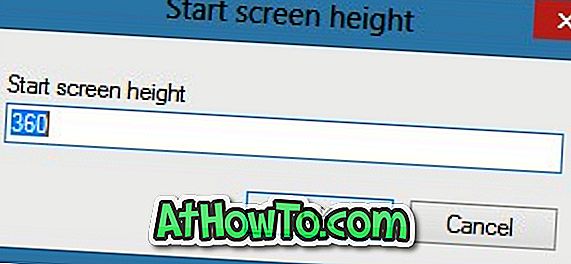
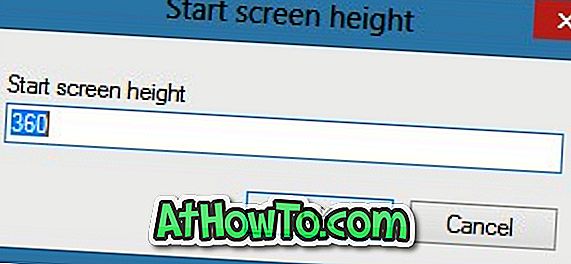
Taigi vartotojai, kurie nemėgsta matyti pilno dydžio pradinio ekrano, gali naudoti šį nuostabų įrankį, kad sumažintų numatytąjį dydį. Galite naudoti įrankio klavišų funkciją, kad galėtumėte greitai persijungti iš viso dydžio pradinio ekrano ir pasirinktinio.

Norėdami grįžti į pradinį ekraną, tiesiog spustelėkite mygtuką Atkurti numatytuosius. Pradžios meniu modifikatorius yra suderinamas su x86 ir x64 „Windows 8“ versijomis.
Atsisiųskite Pradžios meniu modifikatorių













